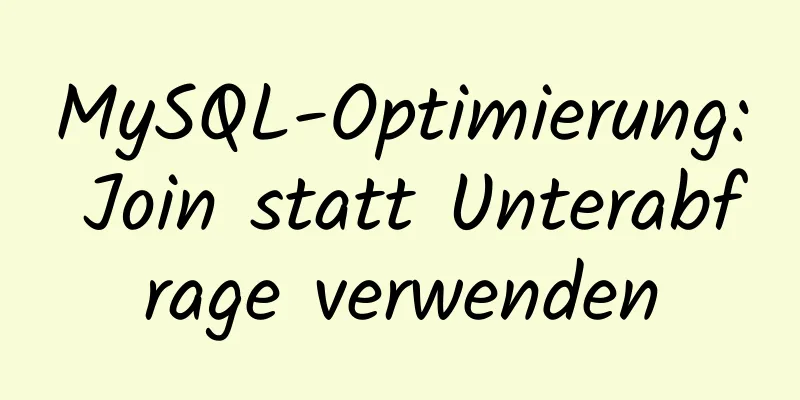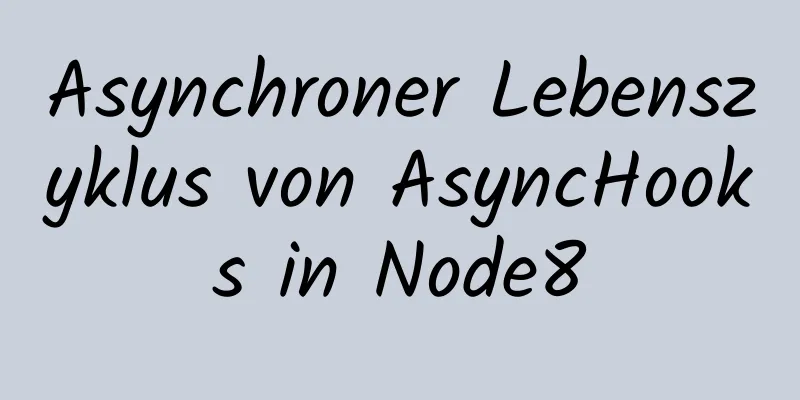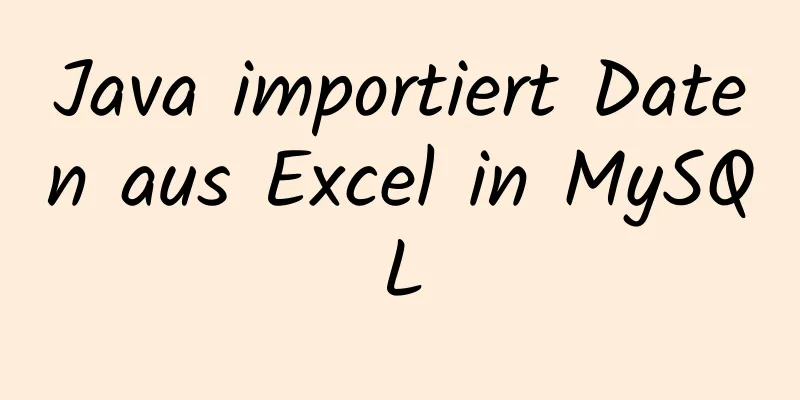So verwenden Sie IDEA, um ein Webprojekt zu erstellen und es auf Tomcat zu veröffentlichen

Web-Entwicklung1. Überblick über die Webentwicklung• Um Webentwicklung zu erlernen, müssen Sie zuerst einen Webserver installieren und das entwickelte Webprojekt für den externen Zugriff auf dem Webserver bereitstellen. Es gibt viele Webserver, zu den beliebtesten gehören Tomcat, WebSphere, WebLogic, Jboss usw. In kleinen Anwendungssystemen oder Systemen mit speziellen Anforderungen können Sie einen kostenlosen Webserver verwenden: Tomcat-Installation und -KonfigurationOffizielle Tomcat-Website: http://tomcat.apache.org Holen Sie sich das Tomcat-Installationspaket – Die tar.gz-Datei ist die Installationsversion für das Linux-Betriebssystem – Die Zip-Datei ist eine komprimierte Version für Windows
Installieren Sie Tomcat–Entpacken Sie die komprimierte Tomcat-Datei Installieren Sie JDK (Klicken Sie hier, um das JDK-Installationstutorial anzuzeigen) – Setzen Sie die Umgebungsvariable JAVA_HOME – Setzen der Umgebungsvariable PATH 2. Aufbau einer Webentwicklungsumgebung
Starten Sie den Server und prüfen Sie, ob die Installation erfolgreich ist
3. Webprojekte erstellen und veröffentlichen1. Erstellen Sie ein Java-Projekt 2. Web hinzufügen
Auf diese Weise gibt es einen zusätzlichen Webordner zum Speichern von HTML-Dateien
3. Konfigurieren Sie Tomcat so, dass Webdateien automatisch veröffentlicht werden
4. Klicken Sie auf „Übernehmen“, schreiben Sie „Hallo Welt“ in die Datei index.jsp und starten Sie
5. Erfolg
Dies ist das Ende dieses Artikels über die Verwendung von IDEA zum Erstellen eines Webprojekts und dessen Veröffentlichung auf Tomcat. Weitere Informationen zur Verwendung von IDEA zum Erstellen eines Webprojekts und dessen Veröffentlichung auf Tomcat finden Sie in früheren Artikeln auf 123WORDPRESS.COM oder in den folgenden verwandten Artikeln. Ich hoffe, Sie werden 123WORDPRESS.COM auch in Zukunft unterstützen! Das könnte Sie auch interessieren:
|
<<: Hintergrundbild-Cache unter IE6
>>: ElementUI implementiert kaskadierenden Selektor
Artikel empfehlen
So verwenden Sie eine Bildschaltfläche als Schaltfläche zum Zurücksetzen des Formulars
Wenn wir ein Formular erstellen, legen wir häufig ...
Die Architektur und Praxis der Synchronisierung von Meituan DB-Daten mit dem Data Warehouse
Hintergrund Bei der Data-Warehouse-Modellierung w...
So kapseln Sie Axios in ein Vue-Projekt (einheitliche Verwaltung von HTTP-Anfragen)
1. Voraussetzungen Bei der Entwicklung von Front-...
3 Tipps, die Sie beim Erlernen von JavaScript kennen müssen
Inhaltsverzeichnis 1. Der magische Erweiterungsop...
Detaillierte Erklärung der JavaScript-Funktion dieses Zeigeproblems
Inhaltsverzeichnis 1. Die Richtung davon in der F...
Grundlegendes Verständnis und Verwendung der HTML-Auswahloption
Detaillierte Erklärung von HTML (Option auswählen)...
Lösung für das Problem des verstümmelten chinesischen Codes in der dekomprimierten Version von MySQL
Die dekomprimierte Version von MySQL ist installi...
So verwenden Sie Nginx zum Erstellen eines statischen Ressourcenservers
Nehmen wir Windows als Beispiel. Bei Linux ist es...
Eine kurze Diskussion über die Kodierung von HTML-Sonderzeichen in CSS3-Inhalten: „Ich bin ein Sonderzeichen“
Einige im Projekt verwendete Sonderzeichen und Sy...
Analyse der Verwendung temporärer MySQL-Tabellen [Abfrageergebnisse können in temporären Tabellen gespeichert werden]
Dieser Artikel veranschaulicht anhand eines Beisp...
React DVA-Implementierungscode
Inhaltsverzeichnis dva Verwendung von dva Impleme...
React implementiert dynamische Popup-Fensterkomponente
Wenn wir beim Schreiben einiger UI-Komponenten di...
Kernkompetenzen, die Web-Frontend-Entwicklungsingenieure beherrschen müssen
Der Inhalt der Web-Frontend-Entwicklung umfasst h...
Detaillierte Erklärung zum Datenaustausch zwischen Vue-Komponenten
Inhaltsverzeichnis 1. In der Projektentwicklung w...
Grafisches Tutorial zur Installation und Konfiguration von MySQL 8.0.22
Installation und Konfiguration von MySQL8.0.22 (s...